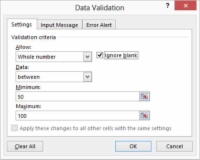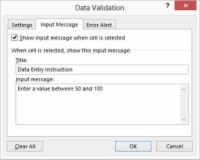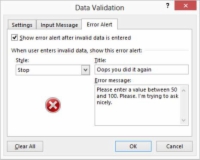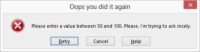Ein gagnleg skipun sem tengist þessum viðskiptum við að halda Excel gögnunum þínum hreinum er Data Validation skipunin. Notaðu þessa skipun til að lýsa hvaða upplýsingar er hægt að slá inn í reit. Skipunin gerir þér einnig kleift að koma með skilaboð sem gefa upplýsingar um innslátt gagna og villuboð sem reyna að hjálpa einhverjum að leiðrétta villur við innslátt gagna.
Til að nota gagnaprófun skaltu fylgja þessum skrefum:
1Veldu vinnublaðssviðið þar sem gögnin sem á að staðfesta munu fara.
Þú getur gert þetta með því að draga músina eða með því að nota stýrihnappana.
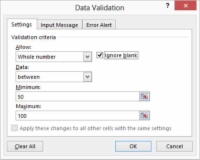
2Veldu Data Validation skipunina Data Validation til að segja Excel að þú viljir setja upp gagnaprófun fyrir valið svið.
Excel birtir gagnaprófunargluggann.
3Á Stillingar flipanum í Gagnaprófun valmynd, notaðu textareitina Validation Criteria til að lýsa hvað eru gild gögn.
Notaðu valkosti úr fellilistanum Leyfa, til dæmis, til að gefa upp hvaða tegundir upplýsinga geta farið inn á sviðið: heilar tölur, aukastafir, gildi af listanum, gildar dagsetningar, gildar tímar, texti af tiltekinni lengd og svo framvegis.
Notaðu valkosti úr fellilistanum Gögn til að skilgreina frekar staðfestingarviðmiðin þín. Gögn fellilistann býður upp á nokkra samanburð sem hægt er að gera sem hluta af sannprófuninni: milli, ekki á milli, jafnt, ekki jafnt, stærra en, og svo framvegis.
Fínstilltu staðfestingarviðmiðin, ef nauðsyn krefur, með því að nota einhvern af öðrum fellilistanum sem til eru. Athugið: Aðrir valmöguleikar staðfestingarskilyrða fara eftir því hvað þú slærð inn í Leyfa og Gögn fellilistana. Ef þú gefur til kynna að þú viljir leyfa aðeins heilar tölur á milli tiltekins bils lágmarks- og hámarksgilda, býður Excel upp á Lágmarks- og Hámarkstextareiti fyrir þig til að slá inn eða skilgreina bilið.
Hins vegar, ef þú velur aðrar færslur úr Leyfa eða Gögn fellilistanum, sérðu aðra textareiti sem birtast á Stillingar flipanum. Með öðrum orðum, Excel sérsniður flipann Stillingar eftir því hvers konar staðfestingarviðmiðanir þú skilgreinir.
4Fínstilltu staðfestinguna.
Eftir að þú hefur lýst löggildingarskilyrðunum skaltu annað hvort velja eða afvelja (hreinsa) gátreitinn Hunsa tómt til að gefa til kynna hvort auðir reiti séu leyfðir.
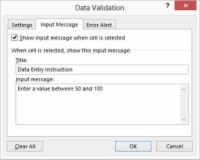
5Íhugaðu að víkka út umfang gagnaprófunar.
Veldu Notaðu þessar breytingar á allar aðrar frumur með sömu stillingum gátreitinn til að gefa til kynna hvort staðfestingarviðmiðin eigi að víkka út í aðrar svipaðar frumur.
Smelltu á Hreinsa allt hnappinn og Excel hreinsar (fjarlægir) staðfestingarskilyrðin.

6 Gefðu innsláttarskilaboð frá Innsláttarskilaboð flipanum í Gagnaprófun valmyndinni.
Inntaksskilaboð flipinn gerir þér kleift að segja Excel að birta lítil skilaboð þegar reit með tilgreindri gagnastaðfestingu er valinn. Til að búa til inntaksskilaboðin slærðu inn titil fyrir skilaboðin í Titill textareitinn og skilaboðatexta í Innsláttarskilaboð textareitinn. Gakktu úr skugga um að gátreiturinn Sýna inntaksskilaboð þegar hólf er valið sé valinn.
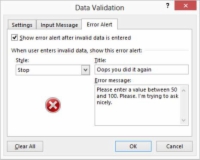
7 Gefðu upp villuskilaboð frá villuviðvörun flipanum í Gagnaprófun svargluggans.
Þú getur líka gefið upp villuboð sem Excel birtir þegar einhver reynir að slá inn ógild gögn.
Til að búa til villuboð skaltu fyrst ganga úr skugga um að gátreiturinn Sýna villuviðvörun eftir að ógild gögn eru slegin inn sé valinn. Notaðu síðan Style fellilistann til að velja hvað Excel ætti að gera þegar það rekst á ógild gögn: Stöðva gagnafærslu á notanda án rangrar gagnafærslu, eða einfaldlega birta upplýsingaskilaboð eftir að gögnin hafa verið færð inn.
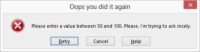
8Rétt eins og að búa til inntaksskilaboð, sláðu inn titil villuboðanna í Titill textareitinn. Sláðu síðan inn allan texta villuboðanna í textareitinn Villuboð.
Ertu forvitinn um valkostina í stíl fellilistanum? Stíll villuviðvörunarinnar ákvarðar hvaða skipanahnappa villuboðin sýna þegar einhver reynir að slá inn slæm gögn. Ef villustíllinn er Stöðva sýnir villuboðareiturinn Reyna aftur og Hætta við stjórnhnappana.
Ef villustíllinn er Viðvörun sýnir villuskilaboðakassinn Já, Nei og Hætta við skipanahnappana. Ef villustíllinn er Upplýsandi sýnir villuskilaboðakassin OK og Cancel skipanahnappana.